
Mit der Verwendung von Skins können Sie die Benutzeroberfläche und den Stil der Dampfkunde Zu was auch immer Sie an Windows 10 bevorzugen. Hier können Sie es tun, Schritt für Schritt.
[fünfzehn] Laden Sie zuerst Ihre Lieblingsdampfhaut herunterUm eine Dampfhaut zu verwenden, müssen Sie einen im Internet finden. Um nach den besten Dampffellern zu suchen, empfehlen wir einen Besuch SteamSkins.org. Eine Website, die Slick-Themen für Ihren Kunden bereitstellt.
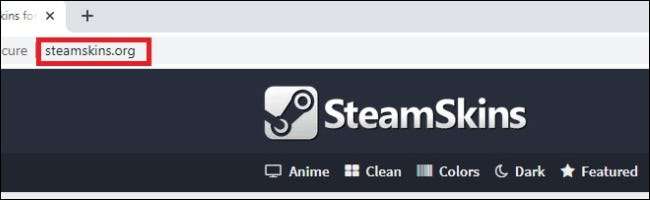
Um die beliebtesten Skins zu sehen, die auf die Website hochgeladen wurden, klicken Sie auf der Registerkarte "Beliebt" oben auf der Webseite. Andere Registerkarten umfassen "Anime," "Clean", "Colors" (die Skins mithilfe von Skins, die prominent eine Farbe verfügen), "dunkle," "leichte" und "weiche" - themed-Skins. Wählen Sie die Registerkarte, die für Sie richtig ist.
Nach der Auswahl einer Registerkarte finden Sie eine Liste der verfügbaren Skins. Jede Hautseite bietet eine Beschreibung, was die Haut versucht, zu erreichen, seine Lesbarkeit, eine Aufzeichnung, wie die Haut im Laufe der Zeit geändert wurde, oder eine Mischung dieser Aspekte.
Denken Sie daran, dass einige dieser Skins einige Nachteile geben können. In einigen Skins hat beispielsweise die Funktion "Big Picture Mode" im Steam keine Schaltfläche, und Sie müssen stattdessen das Menü "Ansicht" durchlaufen.
Sobald Sie entschieden haben, welche Haut zu verwenden ist, scrollen Sie nach unten in die Mitte der Seite oben "Verwandte Skins" und unter "Installationsanweisungen". Sie sehen eine Option, um entweder einen "Direkten Download" oder "Externer Download" zu verwenden.
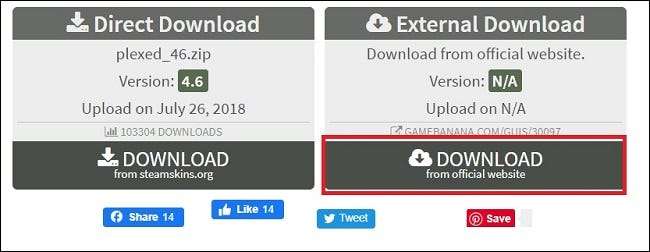
Wir empfehlen den "externer Download", da Sie die neueste Version direkt vom Autor der Haut herunterladen können. Das hat eine höhere Chance, eine aktualisierte Version zu sein, die mit den neuesten Steam-Updates kompatibel ist.
[fünfzehn] Nächstes machen Sie den Ordner "Skins"Sobald Sie die Datei heruntergeladen haben (und bevor Sie den ZIP extrahieren), müssen Sie einen neuen Ordner für die gerade heruntergeladene Haut erstellen.
Erster, offener Datei-Explorer und Besuch
C: \ Programme (X86) \ Steam
(oder Ihr Steam-Programm-Installationsort). Klicken Sie mit der rechten Maustaste auf einen leeren Speicherplatz im Ordner und wählen Sie Neu & GT; Ordner.
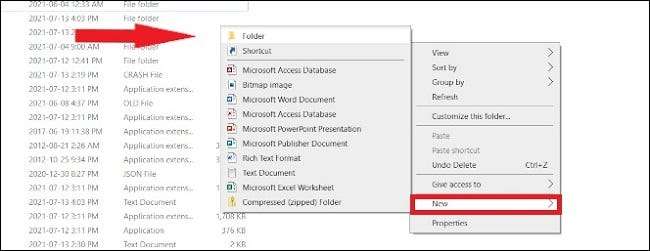
Geben Sie den Namen ein
Häute
und drücken Sie ENTER. Wenn Sie einen Fehler machen, benennen Sie den Ordner um um
Häute
.
Suchen Sie als nächstes die ursprüngliche Steam-Skin-ZIP-Datei, die Sie heruntergeladen haben, klicken Sie mit der rechten Maustaste darauf und wählen Sie dann "Alle extrahieren". Wenn Sie auf dem Extraktbildschirm sind, klicken Sie auf "Durchsuchen" und finden Sie
C: \ Programmdateien (X86) \ Steam \ Skins
, das ist der Ordner, den Sie gerade erstellt haben. Klicken Sie auf "Ordner auswählen", und die ZIP-Datei wird extrahiert.
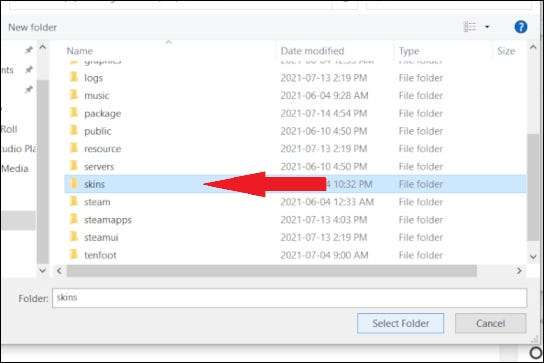
Nach dem Ausziehen können Sie die ZIP-Datei löschen. Sie brauchen es nicht noch einmal (es sei denn, Sie können es später auf einer anderen Maschine neu installieren).
[fünfzehn] Wählen Sie schließlich die Haut in Dampfeinstellungen ausWenn alle Dateien in den Ordner "Skins" verschoben wurden, öffnen Sie den Steam-Client. Klicken Sie oben links auf "Steam," und dann "Einstellungen".
Wenn Sie dort ankommen, wählen Sie in der Seitenleiste die Option "Schnittstelle". Klicken Sie dann auf "Wählen Sie die Haut aus, die Sie gewünschten, um das Dropdown-Menü zu verwenden, und wählen Sie die Haut aus, die Sie verwenden möchten.
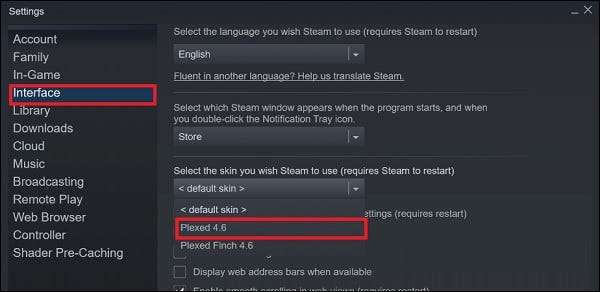
Nach der Bestätigung fragen Dampf nach einem Neustart des Steam-Clients. Lassen Sie Steam neu starten, melden Sie sich mit Ihren Kontodaten an, und Sie sehen Ihre neue Haut in Aktion!
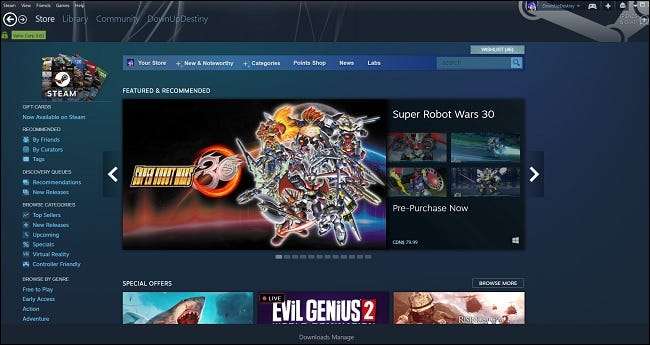
Sie können Kompatibilitätsprobleme in Abhängigkeit von der Haut erleben, die Sie verwenden. Mit der "politischen" Haut, die wir in unserem Beispiel entschieden haben, sieht die Store-Seite auf Dampf perfekt aus, aber wenn wir uns bereits versucht haben, den Abschnitt Bibliotheksabschnitt zu starten, kam es als leer. Wenn das Update von 2018 oder vorher kommt, wird es wahrscheinlich nicht Ihre Bibliothek anzeigen. Gehen Sie zum Abschnitt "Externer Download" von SteamSkins.org, um die neueste Version der gewünschten Haut zu finden, oder einfach Google es.
[fünfzehn] Wechseln Sie wieder auf die Standard-DampfhautWenn Sie Ihre Meinung ändern und in die Standard-Steam-Skin zurückkehren möchten, öffnen Sie "Einstellungen", und klicken Sie dann auf "Schnittstelle". Wählen Sie unter "Wählen Sie die Haut aus, die Sie Dampf wünschen, um" Menü verwenden ", wählen Sie" & lt; Standardhaut & GT; ".
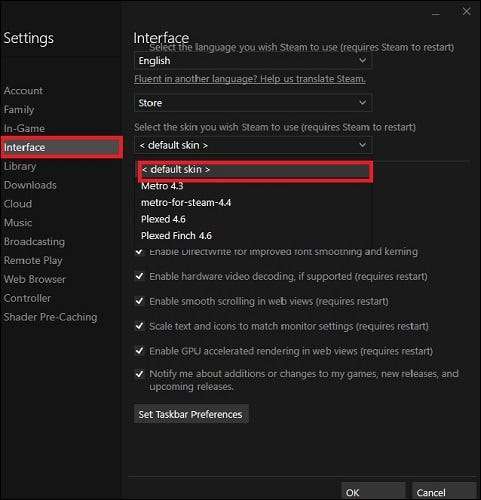
Drücken Sie "OK," und es fordert Sie auf, den Steam-Client neu zu starten. Alles sollte jetzt auf Ihrer bevorzugten PC-Plattform wieder normal sein. Was auch immer Ihr Setup, wir wünschen Ihnen das Beste auf Ihrem PC-Gaming-Abenteuer. Spaß haben!
VERBUNDEN: So erhalten Sie bessere Dampfpreisalarme







